- 更新日: 2017年03月22日
- 公開日: 2016年01月02日
ゼロから始めるIllustrator講座Vol.13 パスファインダー
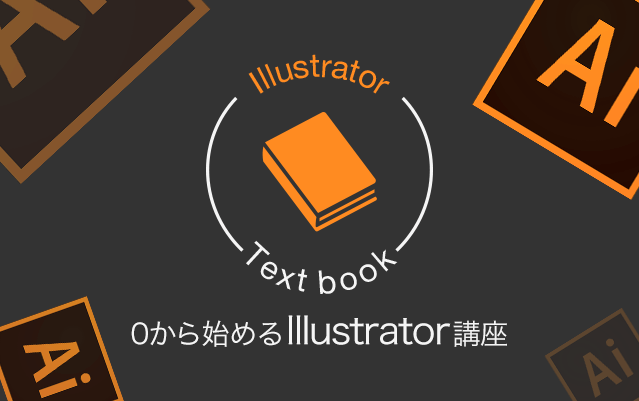
ゼロから始めるIllustrato講座Vol.13 パスファインダー
パスファインダー
[パスファインダー]パネルを使って、複数のオブジェクトを組み合わせて、別の形にすることができます。パスファインダーの[形状モード]は、パズルのような機能です。ポイントは、(1)何を用意するか(2)足し算か引き算かを判断することです。

【パスファインダー例】 ベースオブジェクトにパスファインダー各項目を当てはめていきます。


①合体(足し算) 重なった複数のオブジェクトが、1つのオブジェクトにまとまります。

②前面オブジェクトで型 抜き 前面のオブジェクトで、最背面(一番下)のオブジェクトが切り取られます。

③交差 複数のオブジェクトがすべて重なった部分だけが残ります。

④中マド オブジェクトが2つ重なった部分だけ切り取られます。

⑤分割 重なったオブジェクトの、パスが交差する全ての部分で切り分けられます。

⑥刈り込み 前面のオブジェクトで、背面のオブジェクトが切り取られます。

⑦合流 「刈り込み」と同様、前面のオブジェクトで、背面のオブジェクトが切り取られ、[線:なし]のオブジェクトになります。

⑧切り抜き 最前面のオブジェクトで背面のオブジェクトを切り取ります。

⑨アウトライン オブジェクトの交差する部分で切り分け、パス表示にします。

⑩背面オブジェクトで型抜き 最背面のオブジェクトで、前面のオブジェクトを切り抜きます。
Try [パスファインダー]パネルを使った操作をしてみましょう
- 吹き出しをつくりましょう。
- ラベルをつくりましょう。
- 雲をつくりましょう。
- カップをつくりましょう。
【完成サンプル】




NEXT LESSON ☛ パスの構造
PREV LESSON ☛ 変形系ツール
目次 - ゼロから始めるIllustrator講座 -

- この記事を書いた人
- CodeCampus編集部






![ゼロから始めるIllustrator講座Vol.20 [効果]メニュー](https://mash-jp.cdn.codecamp.jp/production/posts/33201/3baf4fe1c155c693e619a8ad1328d5d1078b5c78.33217.phone.png?1485748754)








